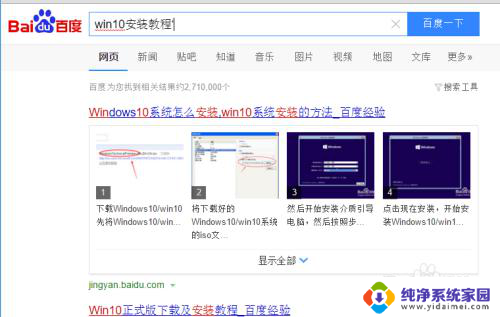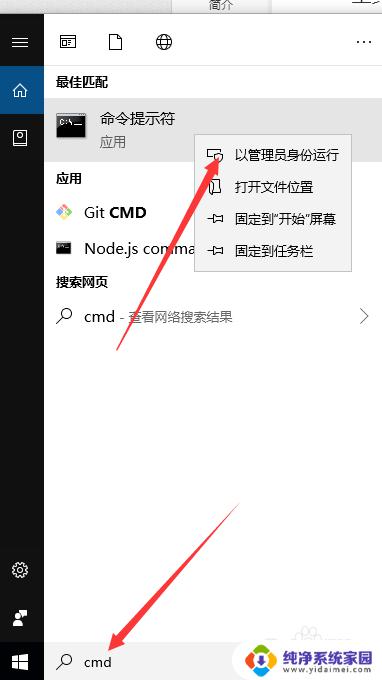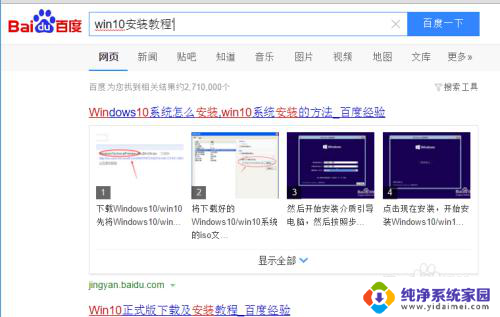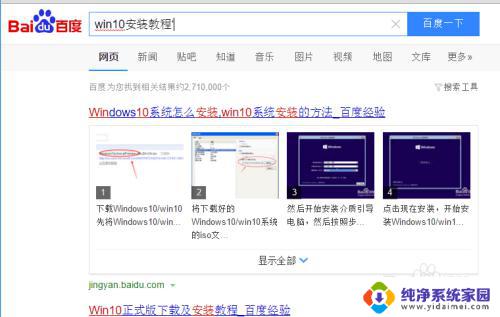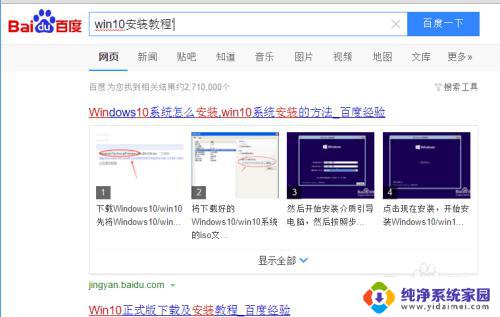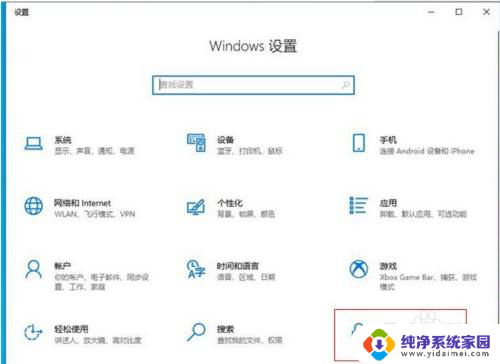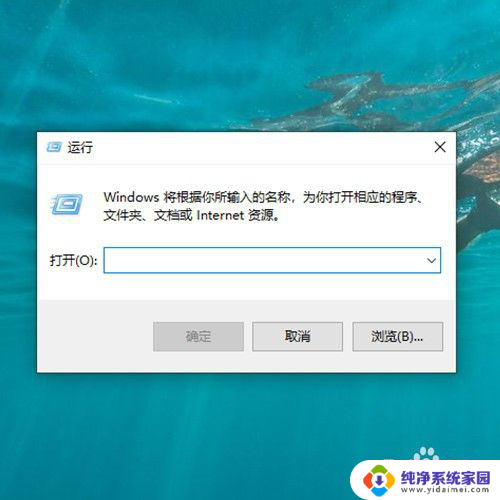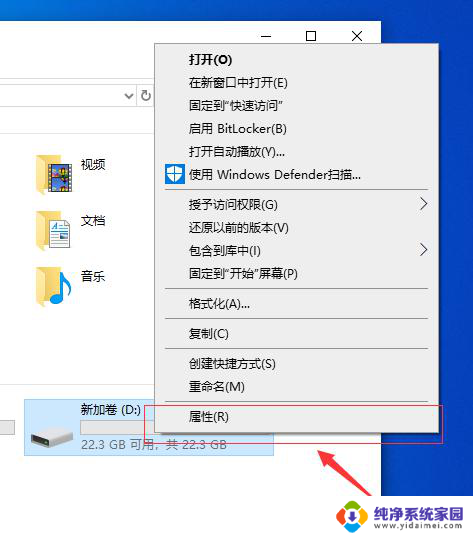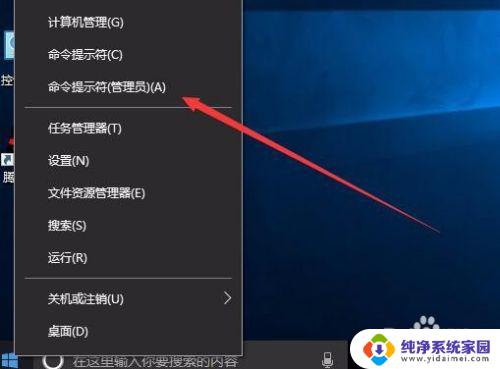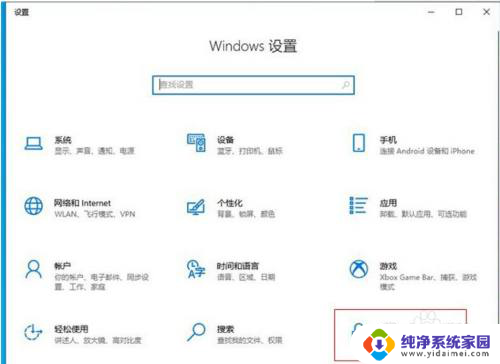win10怎么打开administrator Win10开启Administrator权限方法
在使用Windows 10操作系统时,有时候我们需要打开管理员权限来执行一些特定的操作,要打开管理员权限,可以通过多种方法来实现。其中一种方法是通过控制面板或者设置中的用户账户设置来开启管理员权限。也可以通过命令提示符或者快捷键来快速打开管理员权限。无论采用哪种方法,都可以轻松地在Windows 10系统中开启管理员权限,以便更方便地进行系统操作和管理。
方法步骤如下
1、首先打开电脑,我们在电脑桌面上找到“此电脑”的快捷图标。用鼠标右键点击该图标,其旁边会出现一个下拉框,在下拉框中选择“管理”选项。
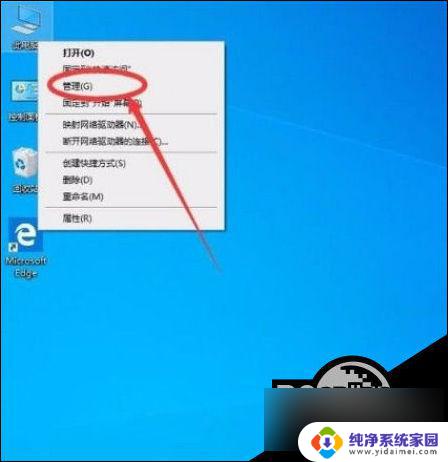
2、然后界面上就会出现一个计算机管理页面,我们在页面左上方点击“计算机管理(本地)”选项。
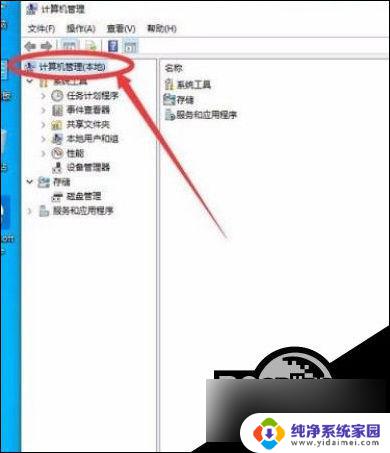
3、接着在界面左侧找到“本地用户和组”选项,我们点击该选项再进行下一步操作,如下图所示。
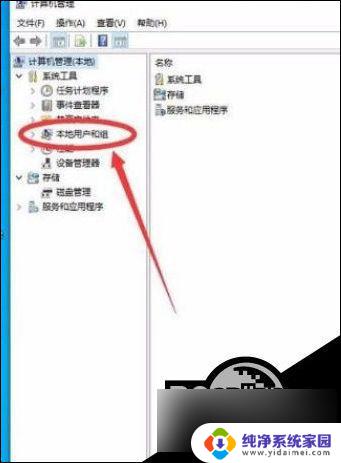
4、随后在界面上可以找到一个“用户”文件夹,我们双击该文件夹即可进入到用户文件夹页面。
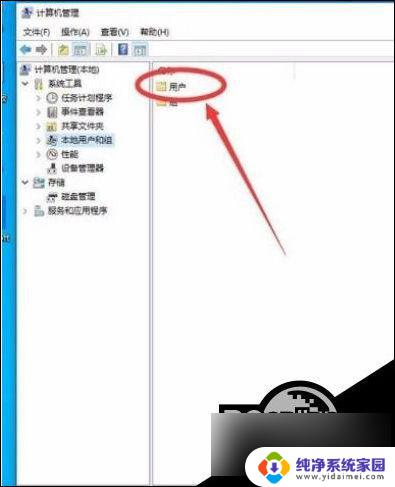
5、在用户文件夹页面中,我们在页面上找到“Administrator”选项。用鼠标双击它即可打开属性窗口。
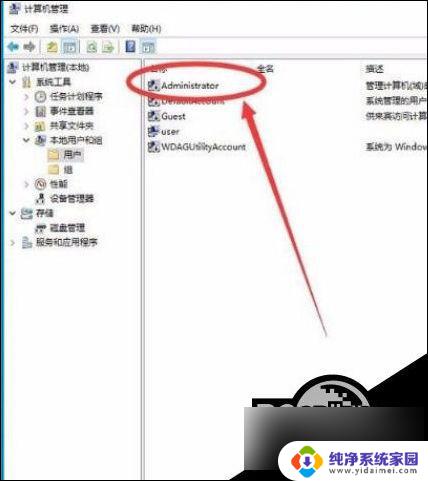
6、在属性窗口中,我们可以找到“账户已禁用”选项,点击该选项前面的小方框,使其中的勾消失。
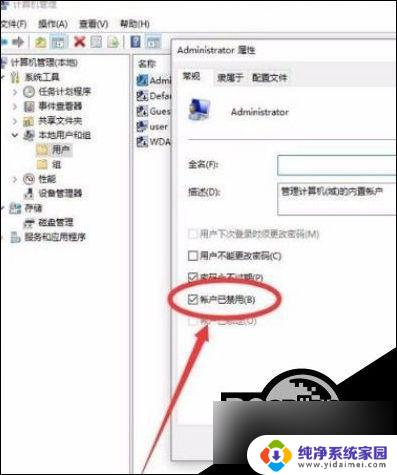
7、之后在窗口底部找到“确定”按钮,我们点击该按钮就可以保存刚刚的设置,如下图所示。
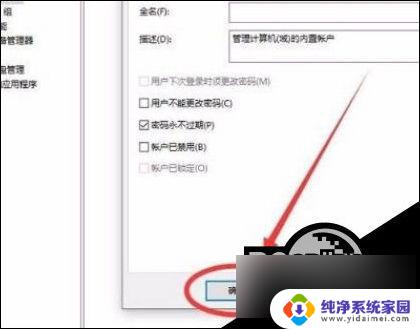
8、完成以上所有步骤后,我们将电脑账号注销并进入到登录页面。我们在页面左下角就可以看到“Administrator”,点击它登录电脑,即可成功打开管理员Administrator权限了。
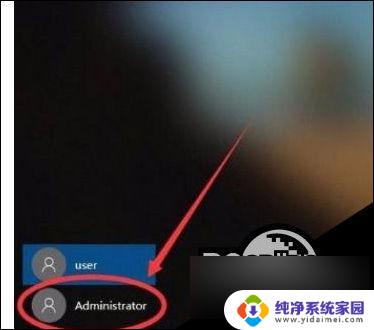
方法二:
1、同时按住键盘的【win】和【r】组合键,弹出【运行】窗口。
2、在【运行】窗口输入【gpedit、msc】点击【确定】。
3、弹出新的窗口,选择【Windows 设置】。
4、选择【安全设置】,选择【本地策略】。
5、选择【安全选项】,右侧找到【账户:管理员账户状态】。
6、双击【账户:管理员账户状态】打开属性,勾选【已启用】点击【确定】。
7、注意看所选择的账户是不是需要的修改的账户,如果不是登入需要修改的账户再重新修改。
以上就是Win10如何打开管理员的全部内容,如果您遇到此问题,可以按照以上方法解决,希望对大家有所帮助。